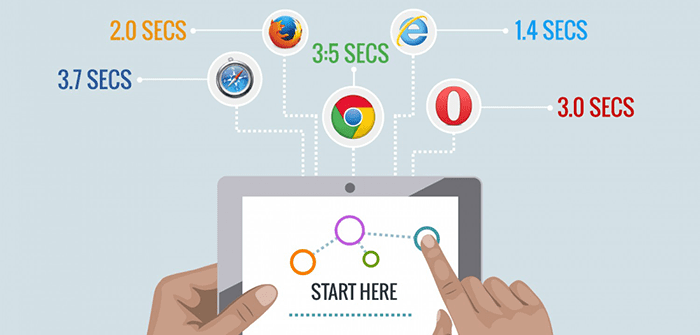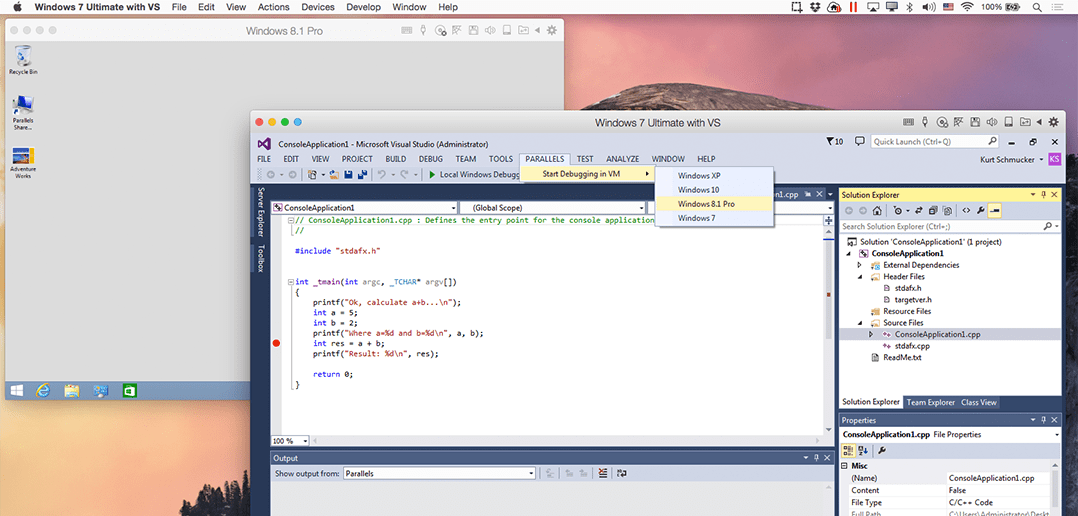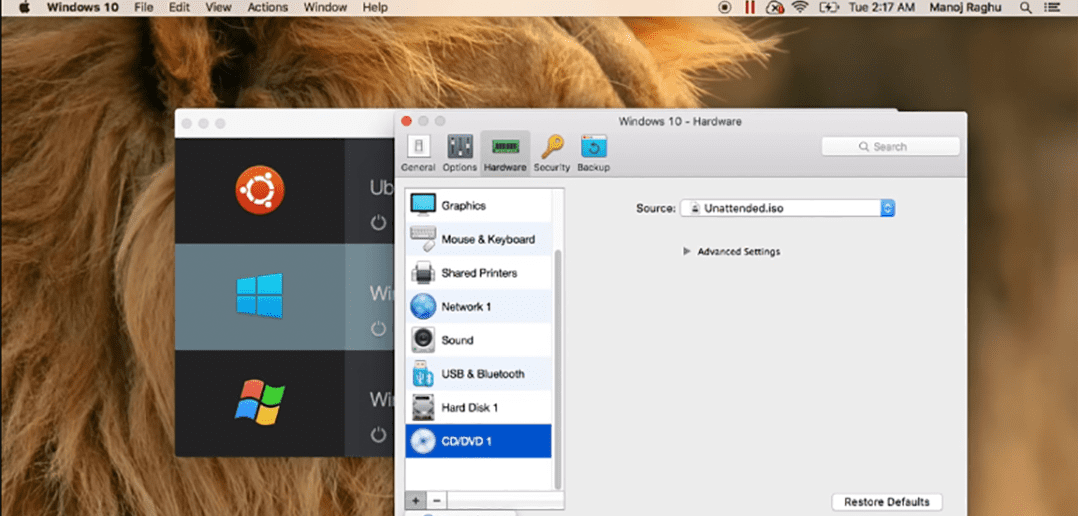
Windows auf Mac: Auf Dateien einer alten VM zugreifen
Gast-Blog von Manoj Raghu, Parallels Support-Team
Vor Kurzem habe ich erklärt, wie man auf die Daten der virtuellen Maschine (VM), wenn man Windows auf Mac nutzt, zugreifen kann, indem man sie einfach in den Mac Finder holt. Aber was ist, wenn du einen permanenten Zugriff auf die Daten, aber nicht auf diese spezielle VM benötigst? Wann könnte denn so ein Fall eintreten?
Nun, leider funktioniert Windows nicht immer reibungslos. Und viele Parallels Desktop-Nutzer, die Windows auf Mac laufen lassen, speichern wichtige Dateien auf ihrer virtuellen Maschine. Neben einem Backup gibt es auch die Möglichkeit, eine neue VM (mit einer aktuellen Kopie von Windows) einzurichten und das alte VM-Laufwerk als Sekundär-Laufwerk zu verbinden. Das klingt ganz schön kompliziert? Ist es aber nicht.
Ich werde hier nicht erklären, wie man eine neue VM aufsetzt, da dies bereits in einem der vorherigen Blog-Einträge erklärt wurde. Stattdessen werde ich mich darauf konzentrieren, wie du deine alte VM-Festplatte an die neue VM anschließen kannst:
Schritt für Schritt-Anleitung, wie man auf die Dateien einer alten VM zugreifen kann
- Rufe die neue VM-Konfiguration auf (Die, mit der du die andere VM-Festplatte verbinden möchten).
- Auf dem Reiter „Hardware“ klicke auf das „+“-Symbol und wähle dann „Festplatte“ aus.
- Klicke imAufklappmenü auf „Typ“ und dann auf „Vorhandene Imagedatei“.
- Klicke im Aufklappmenü auf „Ort“ und suche die alte VM-Festplatte. Klicke dann auf „Öffnen“. Der Standard für deine VM ist: /Dokumente/Parallels. Alternativ kannst du mit Spotlight nach „.pvm“ suchen.
- Festplatte 2 wird jetzt in der Konfiguration deiner neuen VM angezeigt. Nachdem du Windows neu gestartet hast, kannst du auf alle Dateien, die auf deiner alten virtuellen Maschine gespeichert waren, zugreifen.
Wir hoffen, dass diese Information dir helfen auf alle erforderlichen Daten zuzugreifen, und dass du in diesem Beitrag etwas Neues über Parallels Desktop erfahren hast. Und vergiss nicht, dem Parallels-Support auf Twitter zu folgen.
Du benötigst Windows auf Mac?
Mit Parallels Desktop kannst du Windows auf Mac und auch viele andere Betriebssysteme nutzen. Hier kannst du dir eine kostenlose Probeversion herunterladen. Viel Spaß damit!